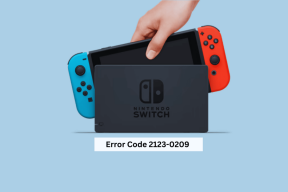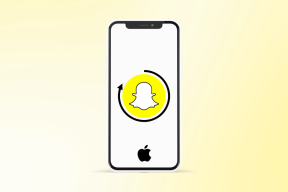6 geriausi „Dolby Atmos“ neveikiančio „Prime Video“ vaizdo įrašo „Android TV“ pataisymai
Įvairios / / August 03, 2022
Kaip ir „Netflix“, „Prime Video“ taip pat leidžia mėgautis turiniu su „Dolby Atmos“ garso palaikymu. Tai suteikia geriausią erdvinio garso patirtį jūsų namuose naudojant „Android TV“. Žinoma, jums reikės su Dolby Atmos suderinamos įrangos, pvz., ausinių, garsiakalbių ar garso juostų, kad galėtumėte tai patirti.

„Dolby Atmos“ kartais gali neveikti „Android TV“ „Prime Video“. Garsas gali būti nesinchronizuotas, svyruoti arba jo nėra. Ar jums tai skamba pažįstamai? Surinkome geriausius „Dolby Atmos“ neveikiančius „Android TV“ „Prime Video“ pataisymus.
1. Patikrinkite, ar „Android TV“ įjungtas „Dolby Atmos“.
Pirmiausia rekomenduojame patikrinti, ar „Android TV“ įjungtas „Dolby Atmos“. Daugumoje „Android“ televizorių ši funkcija įjungta pagal numatytuosius nustatymus. Bet jei jis neveikia su „Prime Video“ jūsų „Android TV“, štai kaip galite patikrinti ir patvirtinti tą patį.
1 žingsnis: Naudodami televizoriaus nuotolinio valdymo pultą eikite į nustatymų piktogramą pagrindiniame „Android TV“ ekrane.

2 žingsnis: Parinkčių sąraše pasirinkite Įrenginio nuostatos.

3 veiksmas: Pasirinkite Garsas.

4 veiksmas: Pasirinkite parinktis Pasirinkti formatus.

5 veiksmas: Pasirinkite parinktį „Rankinis: pasirinkite, kuriuos formatus naudoti“, kad būtų rodomi skirtingi garso formatai.

6 veiksmas: Įsitikinkite, kad įjungtas Dolby Atmos jungiklis.

Štai dar vienas būdas patikrinti, ar „Dolby Atmos“ įjungtas ar išjungtas.
1 žingsnis: Naudodami nuotolinio valdymo pultą atidarykite TV nustatymus naudodami meniu mygtuką. Jei nuotolinio valdymo pulte yra specialus meniu mygtukas, kad atidarytumėte nustatymus, naudokite jį.
2 žingsnis: Televizoriaus nustatymų meniu pasirinkite Garsas.

3 veiksmas: Patikrinkite, ar „Dolby Atmos“ įjungtas, ar ne. Jei ne, įjunkite jungiklį, kad jį įjungtumėte.

4 veiksmas: Iš naujo paleiskite „Android TV“ ir atidarykite „Prime Video“, kad patikrintumėte, ar „Dolby Atmos“ turinys veikia.

2. Patikrinkite priedėlio / medijos leistuvo palaikymą
Jei prijungėte priedėlį arba daugialypės terpės grotuvą, pvz Apple TV, Chromecast arba Roku, galite apsilankyti skirtas puslapis „Prime Video“, kad patikrintumėte „Dolby Atmos“ palaikymą. Jūsų priedėlis arba medijos leistuvas gali nepalaikyti Dolby Atmos. Štai kodėl negalite mėgautis „Dolby Atmos“ garsu naudodami „Prime Video“ ir kitas srautinio perdavimo paslaugas, kurios palaiko šį formatą.
3. Patikrinkite, ar „Prime Video Title“ palaiko „Dolby Atmos“.
Keli „Prime Video“ pavadinimai, tokie kaip „Jack Ryan“, „Carnival Row“ ir „The Tomorrow War“, yra užkoduoti „Dolby Atmos“. Tačiau „Prime Video“ programėlės filmo tituliniame puslapyje nematysite „Dolby Atmos“ logotipo. Filmas ar serialas, kurį norite žiūrėti, nepalaiko „Dolby Atmos“. Taigi, norint patikrinti tą patį, reikia apsilankyti „Amazon“ „Dolby Atmos“ filmų puslapis ir ieškokite pavadinimo.
4. Patikrinkite, ar jūsų garsiakalbiai palaiko „Dolby Atmos“.
Kartu su filmo ar serialo pavadinimu „Prime Video“ turėtumėte patikrinti, ar „Android TV“ garsiakalbiai palaiko „Dolby Atmos“. Tas pats galioja, jei prie „Android TV“ prijungėte garsiakalbių rinkinį, „Bluetooth“ garsiakalbius arba garso juostą. Galite apsilankyti gamintojo svetainėje ir produkto arba palaikymo puslapyje, kad patikrintumėte, ar palaikomas „Dolby Atmos“.

Štai keletas rekomendacijų Bluetooth ausines ir Garso juostos kurie palaiko Dolby Atmos.
5. Patikrinkite HDMI jungtį naudodami „Android TV“.
Kitas reikalavimas norint mėgautis „Dolby Atmos“ „Android“ televizoriuje yra HDMI ARC (garso grąžinimo kanalo) palaikymas. HDMI ARC prievadas suteikia didesnį garso ir vaizdo signalų pralaidumą. Dėl to „Android“ televizoriui nereikia atskiro garso laido – HDMI laidas gali perduoti aukštos kokybės vaizdo ir garso signalus.

Jei jūsų garsiakalbiai, namų kino sistema, garso ir vaizdo imtuvas, žaidimų konsolė arba srautinio perdavimo įrenginys palaiko „Dolby Atmos“, turėsite prijungti jo HDMI kabelį prie „Android TV“ HDMI ARC prievado. Prievado, pažymėto HDMI (ARC) arba HDMI (garso išvestis), galite ieškoti už „Android“ televizoriaus.
6. Atnaujinkite „Prime Video App“.
Jei nė vienas iš veiksmų jums nepadėjo, „Prime Video“ programos atnaujinimas yra paskutinė jūsų išeitis. Jūsų televizoriuje gali veikti senesnė „Prime Video“ programos versija. Dėl to gali kilti „Dolby Atmos“ garso problema. Jei ilgą laiką neatnaujinote programos, siūlome tai padaryti atlikdami šiuos veiksmus.
1 žingsnis: „Android TV“ atidarykite „Google Play“ parduotuvę.

2 žingsnis: Viršutiniame dešiniajame kampe pasirinkite savo profilio piktogramą.

3 veiksmas: Pasirinkite Tvarkyti programas ir žaidimus.

4 veiksmas: Pasirinkite Tikrinti, ar nėra naujinimų.

5 veiksmas: Atsisiųskite ir įdiekite „Prime Video“ naujinimą, jei jį matote.
6 veiksmas: Išeikite iš „Play Store“ ir atidarykite „Prime Video“, kad patikrintumėte, ar problema išspręsta.

Mėgaukitės „Dolby Atmos“ per „Prime Video“.
„Dolby Atmos“ pakeitė žaidimą žiūrint filmus namuose. Tikimės, kad srautinio perdavimo platformos, tokios kaip „Prime Video“, turėtų pridėti daugiau pavadinimų su „Dolby Atmos“ palaikymu. Bet jei pati programa „Prime Video“ nustos veikti jūsų „Android TV“, turime įrašą, kuriame nurodomi geriausi būdai, kaip pataisyti „Prime Video“ programa neveikia „Android TV“..
Paskutinį kartą atnaujinta 2022 m. rugpjūčio 03 d
Aukščiau pateiktame straipsnyje gali būti filialų nuorodų, kurios padeda palaikyti „Guiding Tech“. Tačiau tai neturi įtakos mūsų redakciniam vientisumui. Turinys išlieka nešališkas ir autentiškas.